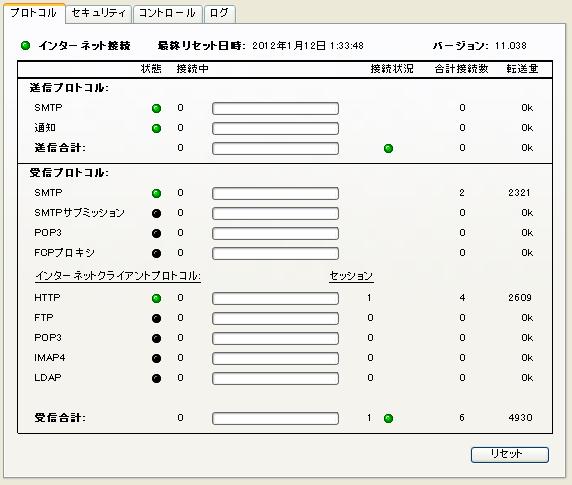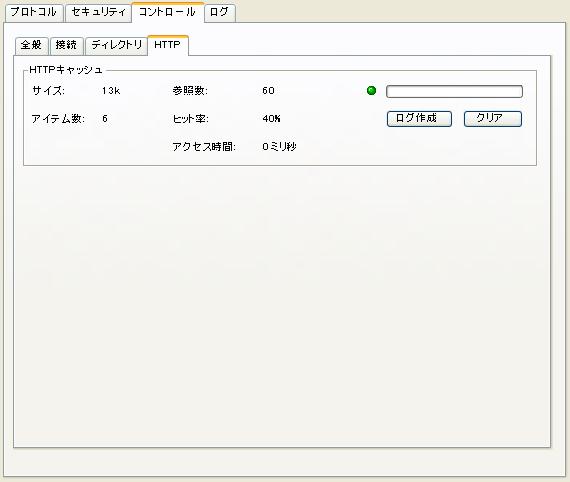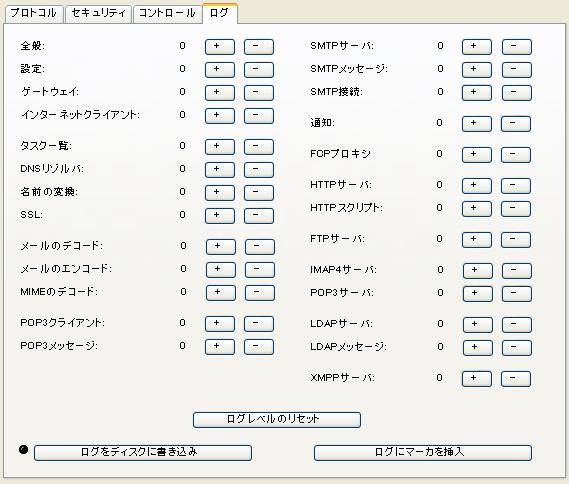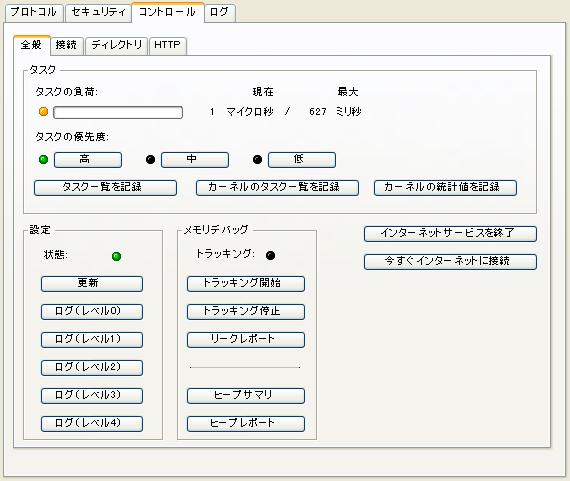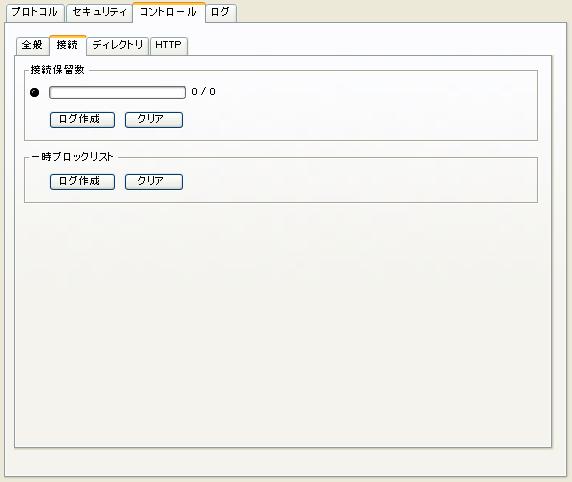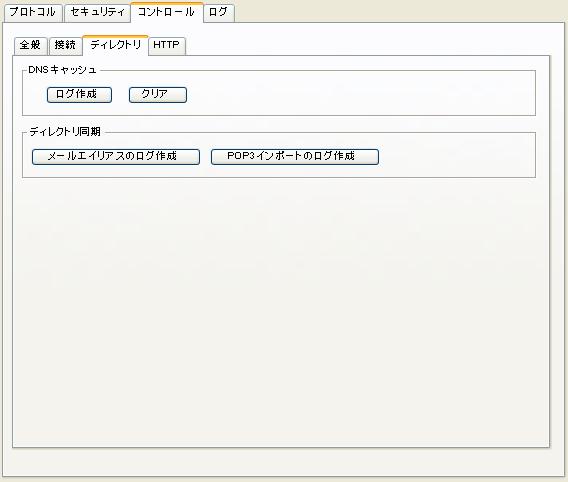タスク |
[タスク]では、以下の処理を行います。 ・インターネットサービスにかかっている負荷を監視する(過大な処理を行っているかどうかを確認する) ・オペレーティングシステムでインターネットサービスの処理を実行する優先度を設定する(インターネットサービスに多くの処理能力を割り当てる) ・タスクの詳細な統計値をコンソールまたはログファイルに記録して、診断を実行できるようにする。 アクティビティはインターネットサービスのコンソールに記録されます(Windows)。また、[ログをディスクに書き込み]を有効にすると、InetSvcs.LOGファイル(Windows)またはfcisd.logファイル(Mac OS XおよびLinux)に記録されます。これらのファイルは、インターネットサービスの実行ファイルと同じ場所に作成されます。 |
タスクの優先度 |
インターネットサービスの優先度を設定します。 インターネットサービスを専用マシンで実行している場合は、優先度を[高]に設定して、システムの処理速度が下がるのを防ぐことができます。FirstClassサーバとインターネットサービスを同じマシンで実行している場合は、優先度を[中]に設定して、システムのパフォーマンスが最大になるようにすることをお勧めします。インターネットサービスをバックグラウンド処理として一時的に実行する場合は、[低]を選択します。 |
インターネットサービスを終了 |
インターネットサービスをリモートでシャットダウンします。 |
今すぐインターネットに接続 |
インターネットサービスが(例えば、常時接続ではなく)ダイヤルアップで接続している場合に、(接続スケジュール設定にかかわらず)インターネットにダイヤルアップ接続するようインターネットサービスに指示します。 |
設定 |
[更新]ボタンを押すと、インターネットサービスが設定フォーム(InetSvcs.cf)を再読み込みします。  注意 注意FirstClassは、数分おきに設定フォームを自動的に再読み込みします。このボタンは、今すぐ再読み込みをしたい場合にクリックしてください。このボタンは、以前の[設定の再読み込み]ボタンに代わるものです。 設定の再読み込み中は、インターネットモニタのステータスランプが黄色になります。 [ログをディスクに書き込み]ボタンは、トラブルシューティングで必要になる場合があります。  ヒント ヒントログレベルは、問題を特定するために詳細な情報が必要になる場合を除いて、低い値に設定することをお勧めします。詳細な情報が必要な場合でも、その問題に関連する特定のカテゴリのデバッグレベルだけを変更してください。そうしないと、インターネットサービスのパフォーマンスが低下する可能性があります。 |
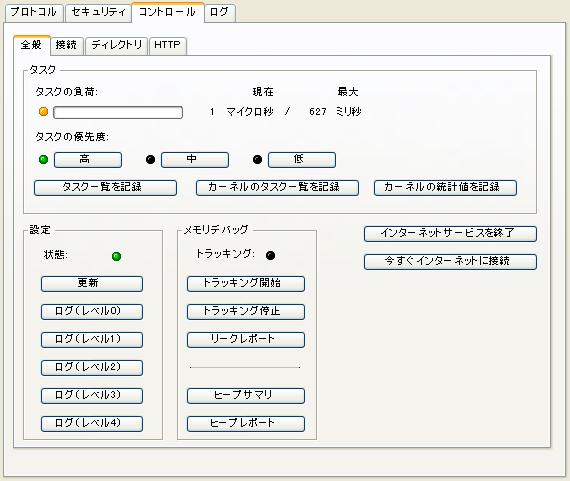
先頭へ
[コントロール]タブ-[接続]タブ |
接続保留数 |
スパムメールを配信してシステムの悪用を試みるシステムであることが判明しているシステムからの接続をキャプチャし、その接続を遅延させます。このようなメールを送信するシステムを遅延させることでSMTPメールに一括で対処するやり方は、有効な方法だと考えられています。 この機能を無効にするとランプは消灯し、有効にすると緑色に点灯します。棒グラフは、インターネットサービスが現在保留状態にしている接続の数を表します。 |
[ログ作成]ボタン |
保留対象となっているIPアドレス(再び接続を試みた場合に保留状態にされるアドレス)のリストを作成し、コンソールとログファイルに記録します。 |
[クリア]ボタン |
保留リストからすべてのIPアドレスを削除します。 |
一時ブロックリスト |
接続保留機能と似ていますが、疑わしいIPアドレスからの接続をキャプチャして遅延させるのではなく、このリストのアドレスからの接続をすべて拒否します。 |
[ログ作成]ボタン |
現時点で一時ブロックリストに登録されているIPアドレスのリストを作成し、コンソールとログファイルに記録します。 |
[クリア]ボタン |
一時ブロックリストからすべてのIPアドレスを削除します。 |
|
 注意 注意アクティビティはコンソールに記録されます(デーモンとして実行している場合を除く)。また、[ログをディスクに書き込み]を有効にすると、InetSvcs.LOGファイル(Windows)またはfcisd.logファイル(Mac OS XおよびLinuxデーモン)に記録されます。これらのファイルは、インターネットサービス実行ファイルと同じ場所作成されます。 |
[コントロール]タブ-[ディレクトリ]タブ |
DNSキャッシュ |
|
[ログ作成]ボタン |
DNSアクティビティのリストを作成し、コンソールとログファイルの両方に記録します。 |
[クリア]ボタン |
DNSキャッシュからすべての内容を削除します。 |
ディレクトリ同期 |
[メールエイリアスのログ作成]ボタン |
インターネットサービスのインターネットエイリアステーブルの内容をコンソールまたはログに出力します。 |
[POP3インポートのログ作成]ボタン |
ユーザの[メールのインポート]フォームに登録されているすべてのPOP3クライアントのリストの内容を、コンソールおよびログに出力します。 |
|
 注意 注意アクティビティはインターネットサービスのコンソールに記録されます(Windows)。また、[ログをディスクに書き込み]を有効にすると、インターネットサービスの実行ファイルと同じ場所にあるInetSvcs.LOGファイル(Windows)またはfcisd.logファイル(Mac OS XおよびLinux)に記録されます。 |
[コントロール]タブ-[HTTP]タブ |
このタブには、インターネットサービスのHTTPキャッシュの統計値が表示されます。 HTTPキャッシュ |
[ログ作成]ボタン |
HTTPアクティビティのリストを作成し、コンソールとログファイルの両方に記録します。  注意 注意アクティビティはインターネットサービスのコンソールに記録されます(Windows)。また、[ログをディスクに書き込み]を有効にすると、インターネットサービスの実行ファイルと同じ場所にあるInetSvcs.LOGファイル(Windows)またはfcisd.logファイル(Mac OS XおよびLinux)に記録されます。 |
[クリア]ボタン |
HTTPキャッシュからすべての内容を削除します。 |
|
|